堪称完美的截图工具--flameshot,windows上人们习惯性的使用QQ自带的截图工具Ctrl+Alt+A或者WeChat自带的截图工具Alt+A,若您是一位使用聊天工具截图多年的"老司机",那么flameshot用起来将会得心应手,相信我,你会爱上它的!(废话不多说,安装使用方法如下)
1、下载与安装 1.1、下载flameshot有两种方式可以安装flameshot软件:
<1> 通过apt下载
<2> 通过git下载源码安装最新版本
git clone https://github.com/flameshot-org/flameshot.git cd flameshot #由于flameshot是由Qt开发的图形界面软件,编译需要安装qmake以及相关依赖 sudo apt install -y git g++ build-essential qt5-qmake qt5-default qttools5-dev-tools qmake sudo make install 1.2、 运行flameshot<1> 在终端中使用命令运行flameshot
flameshot gui<2> 设置快捷键,使用快捷键运行,可以根据个人喜好设置相应的快捷键,这里我比较常用的截图快捷键就是Ctrl+Alt+A。


使用GUI捕获:
flameshot gui使用自定义保存路径通过GUI捕获:
flameshot gui -p ~/myStuff/captures延迟2秒钟后使用GUI捕获(可用于捕获鼠标悬停工具提示的屏幕截图等):
flameshot gui -d 2000具有自定义保存路径(无GUI)并延迟的全屏捕获:
flameshot full -p ~/myStuff/captures -d 5000使用自定义保存路径复制到剪贴板的全屏捕获:
flameshot full -c -p ~/myStuff/captures捕获包含鼠标的屏幕并以PNG格式打印图像(bytes):
flameshot screen -r捕获屏幕编号1并将其复制到剪贴板:
flameshot screen -n 1 -c当Flameshot运行时,系统托盘图标将出现在系统面板中。右键单击任务栏图标,将看到一些菜单项,以打开配置窗口和信息窗口。在“About”窗口中查看以图形捕获模式查看所有可用的快捷方式。
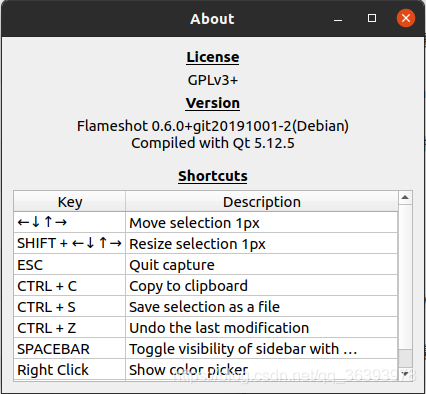
[参考链接]: https://github.com/flameshot-org/flameshot/

